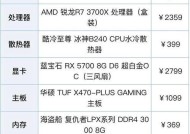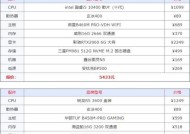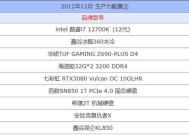戴尔游戏电脑截图方法有哪些?
- 家电常识
- 2025-06-11
- 17
- 更新:2025-05-08 19:30:57
在享受戴尔游戏电脑带来的极致游戏体验时,如果想要分享精彩瞬间或是记录重要信息,掌握如何截图显得尤为重要。本文将详细介绍在戴尔游戏电脑上进行截图的不同方法,帮助用户轻松捕捉屏幕内容。
使用键盘快捷键截图
戴尔游戏电脑与大多数Windows系统电脑一样,都支持使用快捷键进行截图。以下是一些常用的键盘截图方法:
PrintScreen截图法
1.全屏截图:按下`PrtScn`键,系统会将整个屏幕内容复制到剪贴板。然后您可以在任何图像编辑器中粘贴并保存截图。
2.窗口截图:在需要截图的窗口处于激活状态时,按下`Alt+PrtScn`键,此时仅将该窗口内容复制到剪贴板。
Windows+PrintScreen截图法
1.使用`Windows+PrtScn`组合键,系统将自动保存当前屏幕截图至“图片”文件夹下的“屏幕截图”子文件夹内。这种方式无需额外操作,方便快捷。
Windows+Shift+S截图法
1.对于更灵活的截图选项,可以使用`Windows+Shift+S`组合键。这将激活“截图与草图”工具,屏幕上会短暂出现一个遮罩,您可以选择矩形截图、自由手绘截图、窗口截图或全屏截图。
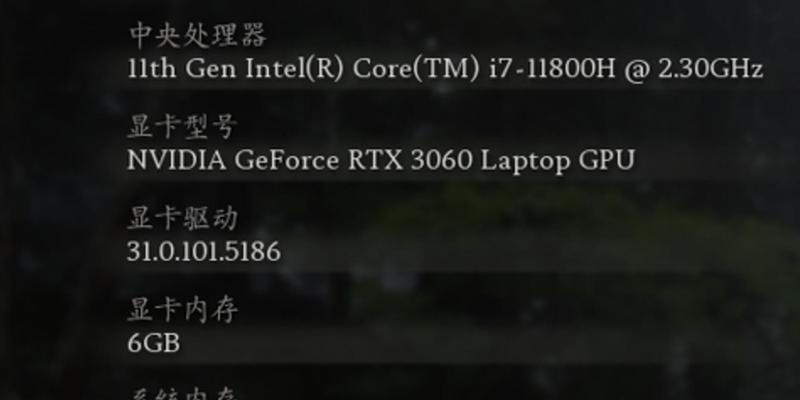
使用“截图与草图”工具
“截图与草图”工具是Windows10引入的一个强大截图工具,可以完成更多高级截图任务。
1.在任务栏搜索框输入“截图与草图”,打开该工具。
2.选择“新建”选项,您可以选择矩形截图、自由手绘截图等。
3.截图后,工具提供标记、编辑等选项,便于您进一步加工截图。
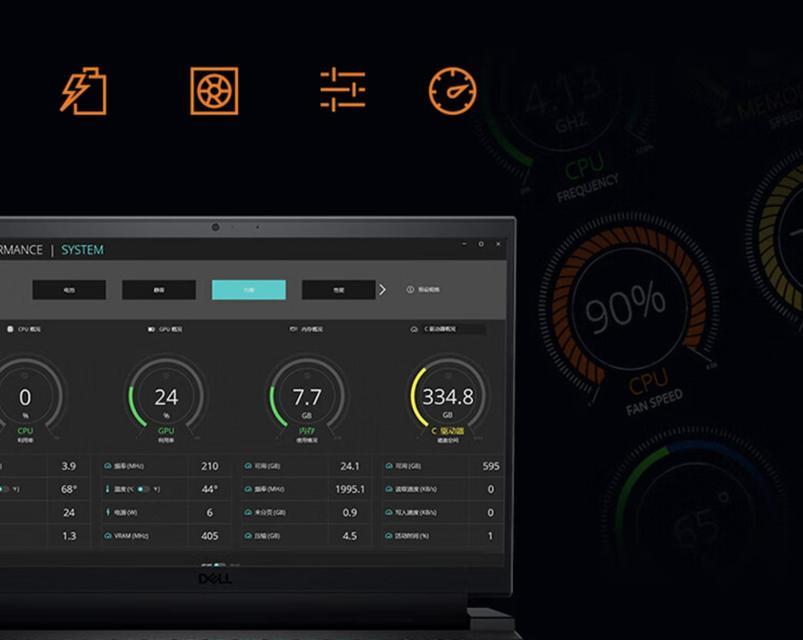
使用第三方截图软件
除了系统自带的截图方法外,第三方截图软件如Snagit、Lightshot等,也提供了更为丰富和便捷的截图功能。
1.下载并安装:在官网下载第三方软件并安装到您的戴尔游戏电脑上。
2.打开软件:运行软件,根据提示进行截图设置。
3.截图操作:使用软件提供的截图功能,如区域截图、滚动截图等。
4.编辑与分享:许多第三方软件提供截图编辑和即时分享功能。

常见问题解答
如何设置截图快捷键?
您可以进入控制面板中的“键盘”设置进行快捷键自定义。但请注意,`PrtScn`和`Alt+PrtScn`是系统默认的截图组合键。
截图保存位置在哪?
使用`Windows+PrtScn`截图后,截图会被自动保存到`图片`文件夹下的`屏幕截图`子文件夹。而使用“截图与草图”工具截图时,截图会保存在`我的图片`文件夹。
截图文件格式是什么?
默认情况下,截图通常保存为PNG格式,它支持无损压缩且广泛用于网络图片。
结语
通过上述方法,您可以在戴尔游戏电脑上轻松进行截图操作,无论是捕捉游戏精彩瞬间,还是记录工作学习中的重要信息,都将变得得心应手。根据您的需求选择合适的截图方法,希望能够帮助您更高效地利用戴尔游戏电脑进行工作和娱乐。